Hãy nhập câu hỏi của bạn vào đây, nếu là tài khoản VIP, bạn sẽ được ưu tiên trả lời.

Các phát biểu đúng là:
| Chỉ có thể tạo bảng gồm các cột có độ rộng bằng nhau | |
| x | Có thể căn lề văn bản trong một ô của bảng giống như trên trang văn bản |
| Chỉ có thể chèn thêm hàng vào bảng ở phía trên hàng có con trỏ soạn thảo | |
| x | Có thể trình bày văn bản trong các ô với chữ đậm, chữ nghiêng, chữ gạch chân. |

-chương trình quản lí tệp và thư mục có hai ngăn: ngăn trái và ngăn phải. Để thoát khỏi chế độ trình chiếu ta nhấn phím: esc.
-
Chương trình quản lí tệp và thư mục có 2 ngăn là ngăn trái và ngăn phải .Để thoát khỏi chế độ trình chiếu nhấn phím :esc

Hướng dẫn: Em thực hiện theo thứ tự sau:
Bước 1. Đặt con trỏ soạn thảo tại vị trí cần chèn bảng vào văn bản.
Bước 2. Nháy chuột vào nút
Bước 3. Kéo thả chuột tới ô thuộc hàng 3, cột 4
Bước 4. Nháy chuột vào từng ô của bảng đã tạo và gõ chữ trong ô đó. (Lưu ý. Khi soạn thảo nội dung trong các ô, có thể nhấn phím Tab để chuyển từ ô hiện tại sang ô mới. Cũng có thể dùng nhóm phím mũi tên để di chuyển sang ô mới).


to ngoinha
repeat 4 [fd 70 rt 360/4]
fd 70
rt 30
repeat 3 [fd 70 rt 360/3]
end
to thutuc3
repeat 12[ngoinha]
end
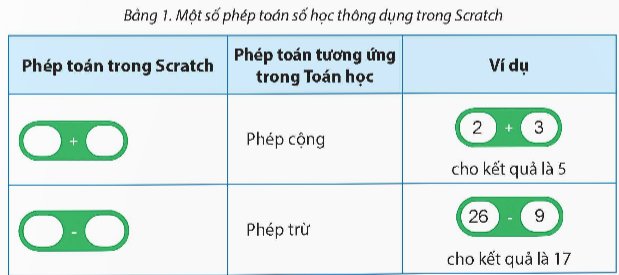
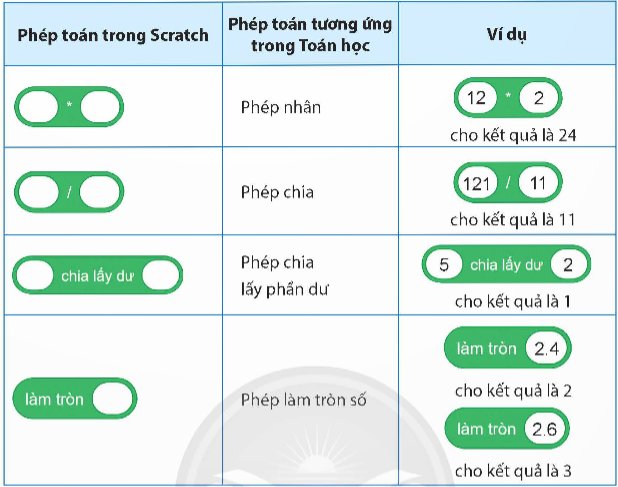
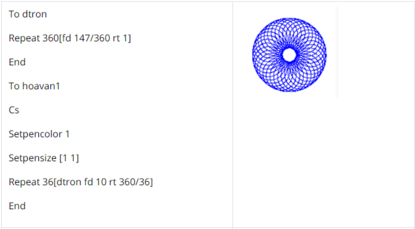
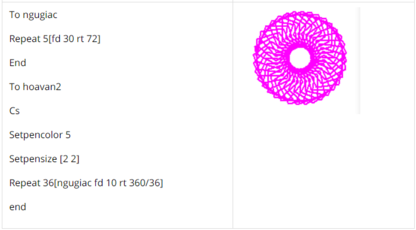
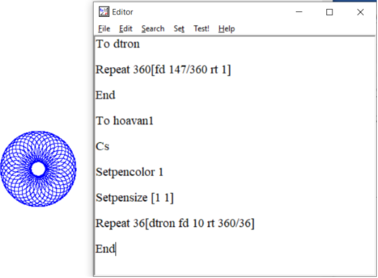
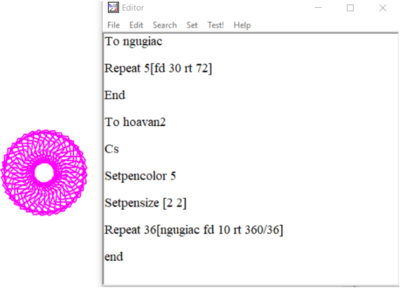
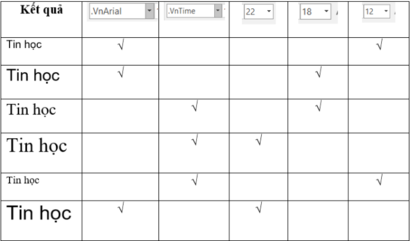
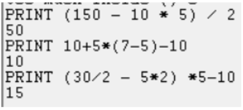
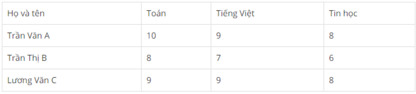
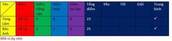
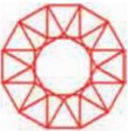
- Tạo và chạy chương trình để tính các biểu thức số học ở Bảng 2:
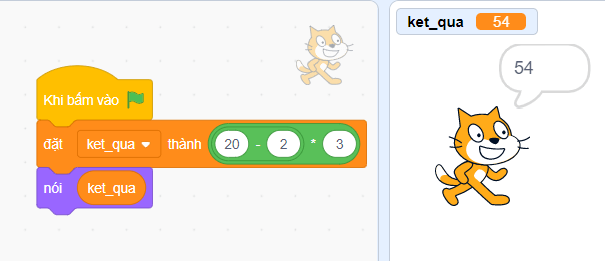
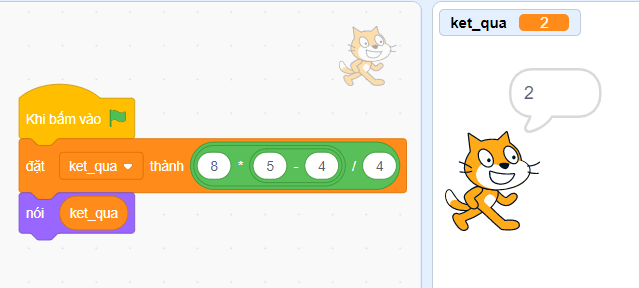
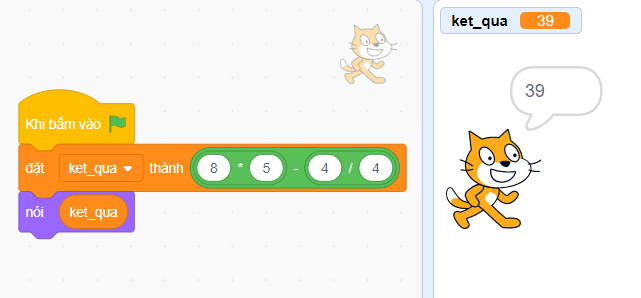
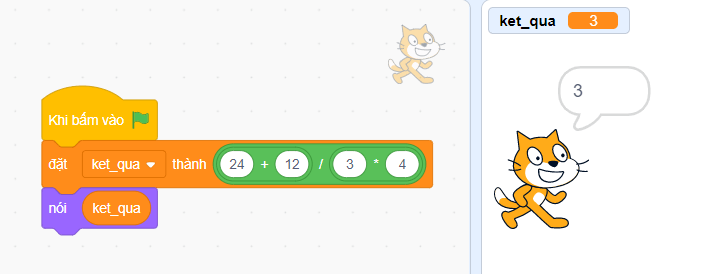
- Sau đó ghi kết quả vào vở